- Si la opción Impresión rápida de Outlook no funciona, puede deberse a que sus archivos PDF están dañados.
- En este caso, puede utilizar una herramienta inteligente que pueda reparar archivos dañados. Compruébalo en nuestra guía.
- A veces, cuando no puede imprimir un PDF desde Outlook, es posible que deba solucionar algunos problemas en Modo seguro.
- Una solución realmente rápida también puede ser instalar la última versión de una aplicación dedicada de Adobe. Pruebalo ahora.

Este software mantendrá sus controladores en funcionamiento, lo que lo mantendrá a salvo de errores comunes de la computadora y fallas de hardware. Verifique todos sus controladores ahora en 3 sencillos pasos:
- Descarga DriverFix (archivo de descarga verificado).
- Hacer clic Iniciar escaneo para encontrar todos los controladores problemáticos.
- Hacer clic Actualizar los controladores para conseguir nuevas versiones y evitar averías en el sistema.
- DriverFix ha sido descargado por 0 lectores este mes.
panorama 365 incluye una práctica opción de Impresión rápida con la que los usuarios pueden imprimir PDF y otros archivos adjuntos.
Sin embargo, algunos usuarios han dicho en las publicaciones del foro de Microsoft que la función de impresión rápida de Microsoft Outlook no funciona cuando se trata de PDF adjuntos de correo electrónico.
En este artículo, veremos cuáles son las soluciones más fáciles y eficientes para solucionar este problema en poco tiempo.
¿Cómo puedo corregir la impresión de archivos adjuntos PDF de Outlook 365?
1. Instale un software especializado de terceros

- Abra un correo electrónico en Outlook.
- Luego, haga clic en el botón del menú desplegable para un archivo PDF adjunto.
- Seleccione los archivos adjuntos en el Guardar todos los archivos adjuntos ventana y haga clic en el OK botón.
- Abra el Acrobat Reader.
- Hacer clic Archivo luego Abrir para abrir el documento PDF guardado.
- Luego haga clic en Archivo, acceso Impresión para imprimir el PDF.
Si no puede imprimir un archivo PDF desde Outlook 365, guarde el archivo adjunto en su PC e intente imprimirlo con un software PDF dedicado como Adobe Reader.
Simplemente descargue el software de la página oficial de Adobe, instálelo en su PC y disfrute de una gran cantidad de funciones adicionales para la manipulación de archivos PDF completamente gratis.

lector Adobe Acrobat
Compruebe la mejor experiencia de lectura de PDF, abra múltiples formatos de archivo e imprímalos.
2. Eliminar archivos temporales de Outlook
- Algunos usuarios han dicho que han solucionado que Outlook no imprimiera archivos PDF borrando archivos temporales de Outlook. Presione la tecla de Windows + tecla de acceso rápido E.
- Selecciona el Elementos ocultos casilla de verificación en la pestaña Ver del Explorador de archivos.
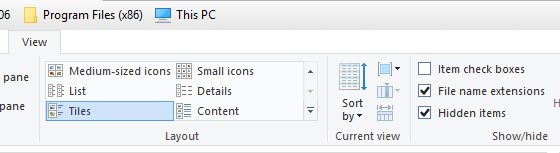
- Luego ingrese esta ruta en la barra de direcciones del Explorador de archivos:
C: \ Usuarios \% nombre de usuario% \ AppData \ Local \ Microsoft \ Windows \ Archivos temporales de Internet \ Contenido. panorama - Seleccione todos los archivos dentro del Contenido. panorama carpeta presionando el Ctrl + una tecla de acceso rápido.
- Haga clic en el Borrar botón.
3. Reparar archivos adjuntos de PDF dañados
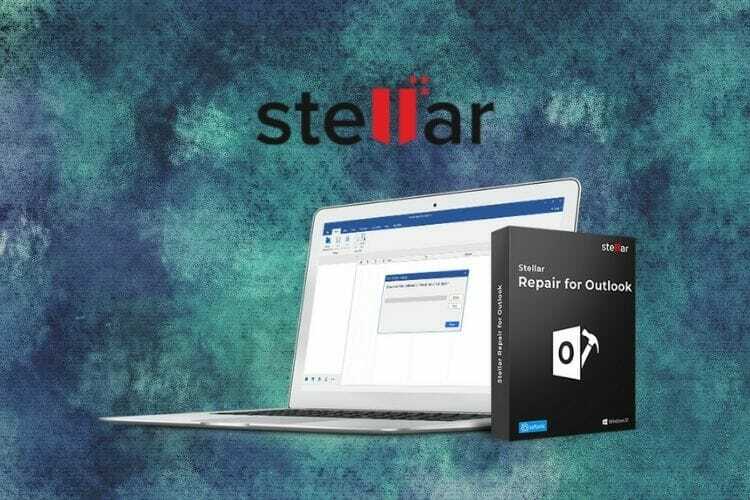
- Abre Stellar.
- Seleccione todos los archivos PDF adjuntos que necesita imprimir
- Agréguelos a Stellar PDF Repair Tool
- Luego presione el Reparar botón.
- Obtenga una vista previa de los archivos para verificar el resultado y guárdelos en su computadora.
- A continuación, abra el documento PDF fijo.; e intente imprimirlo de nuevo.
Los usuarios que no pueden abrir e imprimir sus documentos PDF adjuntos con Outlook o cualquier otro software pueden necesitar reparar archivos PDF dañados. Para reparar un PDF dañado, puede utilizar una herramienta como Stellar.
⇒ Obtener Stellar
4. Abra Outlook en modo seguro
- Para asegurarse de que no haya ningún complemento en conflicto, los usuarios pueden abrir la ruta a continuación en Modo seguro y luego presionar el Tecla de Windows + tecla de acceso rápido R:
id = urna: mejora-53ce20e0 clase = notación de texto> Outlook - Ingresar Outlook / seguro en Ejecutar.
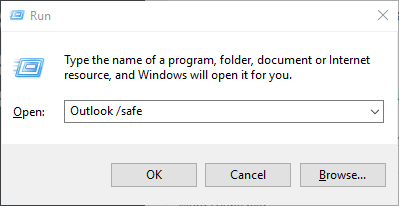
- presione el OK botón.
- Seleccione Outlook en el menú desplegable Nombre del perfil.
- Selecciona el OK opción.
- Luego intente imprimir los documentos PDF desde Outlook en Modo seguro.
El uso del Modo seguro suele ser una solución que puede funcionar de manera mágica si cuando se producen errores y este caso no es diferente, simplemente siga los pasos anteriores con cuidado y lo solucionará en poco tiempo.
5. Verifique que la impresora seleccionada sea la predeterminada
- Los usuarios solo pueden imprimir archivos adjuntos de Outlook PDF en sus impresoras predeterminadas con la Imprimir archivos adjuntos opción seleccionada. Para comprobar que está seleccionando la impresora predeterminada, abra el Correr accesorio.
- Ingresar Panel de control en Ejecutar y presione Retorno para abrir la ventana que se muestra directamente debajo.
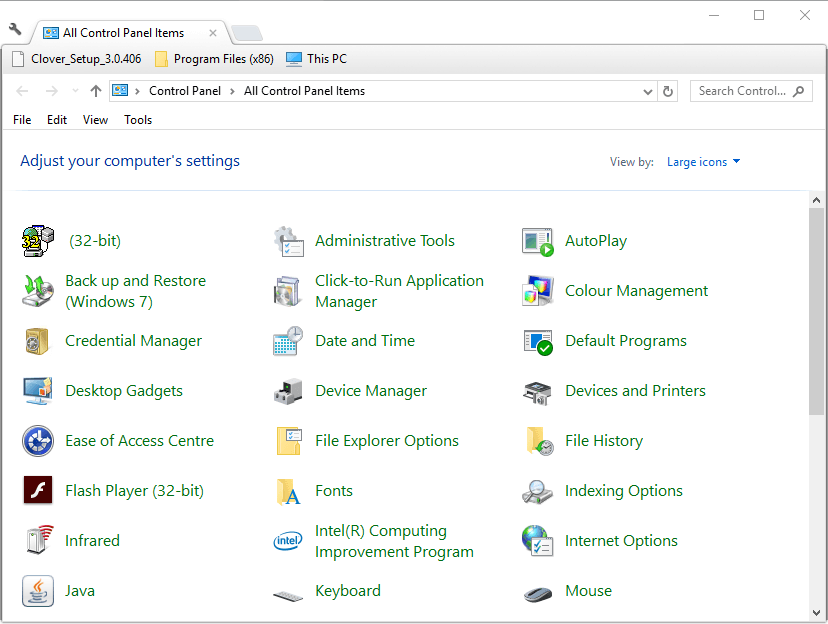
- Hacer clic Dispositivos e impresoras para abrir el subprograma del Panel de control en la instantánea directamente debajo. Ese subprograma del Panel de control resalta la impresora predeterminada con una marca verde.
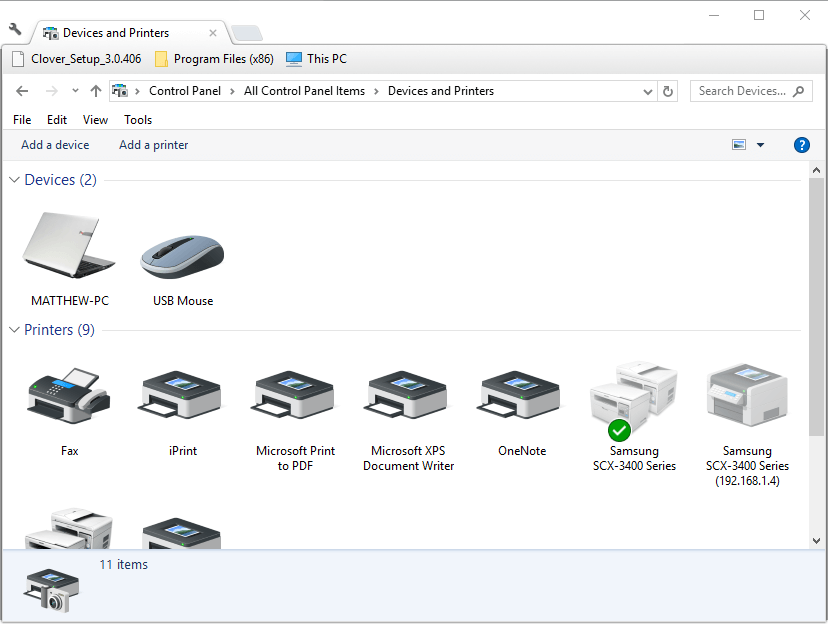
- Si la impresora seleccionada para imprimir archivos PDF no es la predeterminada, haga clic con el botón derecho y seleccione Establecer como impresora predeterminada opción.
- Luego, seleccione la impresora predeterminada en la ventana de opciones de impresión de Outlook.
Si nota que la opción Impresión rápida no funciona en Outlook, puede deberse a que su impresora ni siquiera está configurada para ser su dispositivo predeterminado para esta acción en particular.
Siga los pasos mencionados anteriormente, luego inicie Outlook 365 e intente imprimir un archivo PDF adjunto para ver si esto resolvió su problema.
6. Actualice manualmente el controlador de la impresora
- Acceda al cuadro de búsqueda en la barra de tareas, escriba administrador de dispositivos, luego seleccione Administrador de dispositivos.
- De la lista, seleccione una categoría para ver los dispositivos, luego haga clic en el que desea actualizar.
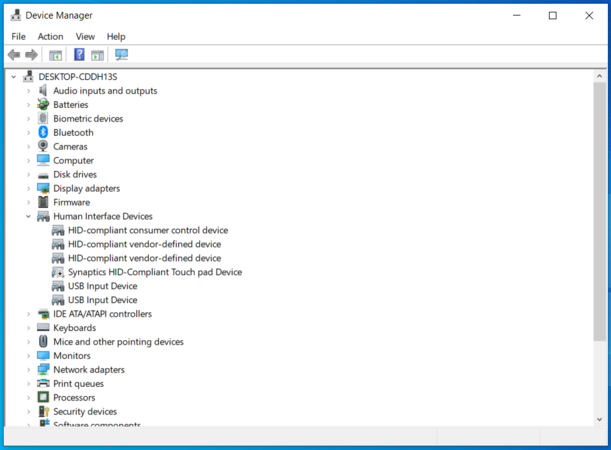
- Seleccione Busque automáticamente el software del controlador actualizado.
- Seleccione Actualizar controlador.
Usuarios que generalmente preguntan ¿Por qué no puedo imprimir un archivo pdf desde mi correo electrónico?, deben saber que es posible que necesiten actualizar sus controladores de impresora. Simplemente siga los pasos mencionados anteriormente y debería poder resolver el problema.
Si Windows no encuentra un controlador nuevo, puede intentar buscar uno en el sitio web del fabricante del dispositivo y seguir sus instrucciones.
7. Intente imprimir el archivo PDF adjunto desde otro cliente de correo electrónico

Outlook comenzó como un cliente de correo electrónico básico. Por supuesto, se agregaron algunas características nuevas. También puede ver una integración más sólida con el resto de la suite de Office.
Sin embargo, han aparecido otros clientes de correo electrónico para Windows. Los contendientes fuertes, como la integración de funciones de Mailbird con sus aplicaciones favoritas, como Google Calendar o WhatsApp.
Incluso hay una función interesante que se conecta a LinkedIn para buscar sus contactos. También están presentes las funciones básicas, como la impresión de los archivos PDF que ha recibido como archivo adjunto.
Prueba Mailbird. Podría ser el soplo de aire fresco que necesita, especialmente con el soporte 24/7 que se ofrece en los planes pagos.
⇒Obtener Mailbird
Estos son algunos consejos que pueden solucionar la impresión de Outlook para archivos adjuntos en PDF y confiamos en que si sigue nuestras instrucciones correctamente, resolverá el problema.
También pueden ocurrir problemas similares en versiones anteriores de Outlook. Por ejemplo, algunos usuarios dicen que El pdf de impresión rápida de Outlook 2016 no funciona. En este caso, deben aplicarse las mismas soluciones.
¿Conoces otros métodos? No dudes en compartirlos en la sección de comentarios a continuación.
Preguntas frecuentes
Los archivos PDF dañados pueden tener la culpa en este caso, y para resolverlo, necesita una herramienta poderosa como Stellar. Consulte todas las soluciones en nuestro fácil guía sobre cómo arreglar Outlook 365 sin imprimir archivos adjuntos en PDF.
Usar Adobe Acrobat Reader es una gran solución para esta acción. Eche un vistazo a todas las otras excelentes opciones en este artículo sobre cómo reparar archivos PDF que no se imprimen correctamente en Windows 10.
Puede intentar actualizar el controlador de su impresora. Para obtener más soluciones excelentes, consulte este guía sobre cómo arreglar Adobe Reader sin imprimir documentos PDF.
![Cómo rotar archivos PDF y guardar cambios [Edge, Windows 10]](/f/ccd635fe175495997bf46aa16031d658.jpg?width=300&height=460)

